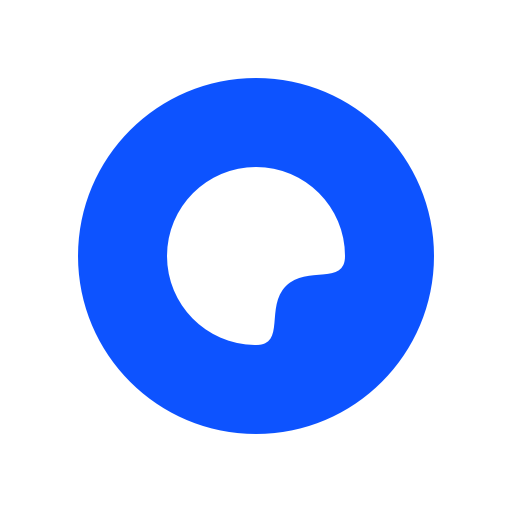如何关闭Chrome通知?
有时候,浏览器通知可能会有所帮助。它们也可能是一种令人沮丧的强加。
谷歌Chrome有一个通知系统,可以让你随时在线接收来自网站的推送通知。即使你不在那个网站上。
与标准web通知不同,您不必在浏览器中打开网站就可以接收它们。与应用程序通知不同,你不必打开应用程序就能收到通知。只要你在线,你就会收到通知。
网站必须问你是否想收到通知,他们需要你的注册才能发送给你。

无论哪个网站发送,它们看起来都一样,因为它们是Chrome提供的标准功能。
一些网站会给你铺天盖地的通知,让你很难集中注意力,打断你的工作和休闲。一些网站变得咄咄逼人,感觉像垃圾邮件和恶意软件。
作为与用户直接、实时沟通的渠道,它们很受营销人员的欢迎。但是,被几十个不同网站的通知所包围的用户通常会有不同的感受。
多年来,我都是手动拒绝这些通知请求。
但是如果我告诉你你可以呢关闭请求永久地?。
是真的。你可以直接在Chrome中关闭它们。你再也不会收到通知请求了。
如何关闭桌面上的Chrome通知
这些指令应该可以跨操作系统工作(除了Chrome OS——下面的指令)。无论你使用的是Mac、Windows还是Linux,桌面Chrome的配置都是一样的,这些步骤应该会阻止你收到通知请求。
首先,进入Chrome %3E设置。
滚动到底部并点按“高级”,然后选取“隐私和安全”下的“站点设置”点按“通知”,然后选择您希望通知如何工作。您可以:
通过关闭“发送前询问”来阻止它们
通过单击“阻止”旁边的“添加”来阻止站点,进入该站点并再次单击“添加”。
允许网站。在“允许”旁边,点击“添加”,进入站点,再次点击“添加”。
如何在Android上关闭Chrome通知
Android允许你直接在Chrome中屏蔽所有通知,如果你愿意,也可以单独屏蔽网站。
要阻止Android上所有网站的Chrome通知:
前往Chrome %3E更多%3E设置,然后点击“网站设置”
点击“通知”并将其切换到关闭状态。
要仅阻止某些通知:
前往您要阻止的网站,点击“更多%3E信息”。
点击“网站设置”%3E通知。如果未显示此设置,网站将无法向您发送通知。如果显示,您可以将其设置为阻止,来自该网站的通知将被阻止。
如何在iOS上关闭Chrome通知
Chrome通知在iOS设备上不起作用。因此,没有必要管理它们或关闭它们:如果你是iOS用户,你根本不会收到Chrome通知。
具有讽刺意味的是,苹果是iOS应用内通知的先驱,但原因很简单:苹果不喜欢通知带来的安全问题(稍后会有更多)。
如何关闭Chromebooks上的Chrome通知
点按时钟旁边的通知。它看起来像一个应用程序或扩展图标,旁边有一个数字。
要消除单个通知,请单击“删除”十字图标。
要关闭Chromebook上的所有通知,请点按“全部清除”图标。
若要停止将来的通知,请点按“设置”您将看到允许向您发送通知的站点、应用程序和扩展列表。取消选中您想要阻止的项目旁边的框。不幸的是,没有一个总开关可以把它们全部取消。
这能阻止垃圾邮件吗?
Chrome Notifications可以让网站随时与你交流。大多数网站会用这个频道说“嘿!你看这个!”—如果你不想的话,这很烦人,但就其本身而言是合法的。其他人会利用这个渠道发送垃圾邮件,并向你推销可疑的软件和服务。
你无法通过Chrome通知将恶意软件直接发送到你的电脑上:消息的内容是由网站提供的,但消息本身是由Chrome发送的,因此它不能作为直接的感染渠道。它可以用于恶意软件的销售信息,
这些通知旨在引诱用户访问试图让他们下载普通软件的受损版本或完全不相关的恶意软件的网站。
好消息是,这些通知不是来自“生活”在你的计算机上的来源。没有什么要卸载的,你也不需要一个反恶意软件工具来做硬盘根管工作,并确保没有什么讨厌的东西仍然潜伏在你的目录中。你所要做的就是禁用Chrome通知。
所有Chrome通知都带有发送通知的网站的URL,所以你可以将它与“允许”列表中的网站进行匹配并阻止它,或者你可以完全禁用通知。不言而喻,不要点击这样的通知明确地下载任何东西。
Chrome通知和安全性
Chrome通知不能用来直接让你的电脑感染恶意软件或监视你。
但是,它们可以通过网络钓鱼和社会工程被用作恶意软件的感染渠道,这有时始于注册。
在这种情况下,一个视频网站告诉访问者,他们必须点击“允许”才能观看视频。
事实上,如果他们这样做了,他们会被带到另一个网站,也许会被要求重新做一遍。同时,他们允许他们不太了解的可疑网站随意联系他们。
在大多数情况下,您可以阻止网站发送通知,或者如果您愿意,可以阻止所有通知。如果你已经被骗点击了垃圾邮件通知,你可能需要一个反恶意软件工具来扫描你的电脑,或者时间机器回到你第一次访问网站之前。要了解具体时间,请访问chrome://历史/并在搜索栏中输入该站点的URL。
Chrome通知:未来
Chrome通知将来可能会被自动屏蔽。在Android版chrome浏览器的新版本中,旗帜#安静-通知-提示允许用户以更复杂的方式管理他们的通知。
最铬合金旗帜只能启用或禁用,但有些,如#安静-通知-提示,有更多的选择。在Android上,这个标志有三个启用选项:第一个让你“启用”它,让Chrome向你的设备发送一个静默推送通知,让你知道发送通知的请求被阻止了。然后有一个“启用(抬头通知)”选项,使通知请求作为“抬头”弹出在你的屏幕上在这两个选项中,通知都带有一个“管理”按钮,将您带到相关网站的站点设置页面,您可以在那里手动取消阻止通知。
第三个选项“Enabled(mini-infobar)”在屏幕底部显示一个信息栏,有一条短消息让你知道Chrome阻止了通知请求,并提供了与其他两个选项相同的“Manage”按钮。
Chrome的桌面版本也有这个标志:
在桌面上,它的工作方式略有不同,两个计划选项都在地址栏显示一个图标,用于指示Chrome何时阻止了一个通知请求。主要区别是,一个版本将有一个滑动动画,并简要显示一个“通知被阻止”的消息;在这个版本中,点击图标会弹出一个气泡,解释Chrome会自动阻止通知请求,并给用户提供允许特定网站通知的选项。
对于桌面版Chrome来说,最重要的是,Chrome可能会自动切换到阻止某些人的通知,这取决于他们拒绝通知请求的频率。如果您是一个经常拒绝通知请求的用户,您可能会看到一条消息,说明新请求已被“自动阻止,因为您拒绝了几次通知”
自动阻止通知请求可能是Chrome的未来,但就目前而言,你仍然必须自己管理通知。

如何修改谷歌浏览器的默认下载路径
但在使用谷歌浏览器下载资源时,往往是存储在浏览器默认位置,这样即挤占电脑C盘空间,影响运行速度,寻找起来也不方便。那要如何解决这个问题呢?让小编带大家看看怎么设置更改谷歌浏览器的下载路径吧!

谷歌浏览器如何设置安全防护功能
谷歌浏览器如何设置安全防护功能?今天小编带来谷歌浏览器快速开启安全防护功能教程,感兴趣的用户快来一起看看吧。

谷歌浏览器缓存文件夹保存在哪里
谷歌浏览器缓存文件夹保存在哪里?大家可以通过今天小编分享的打开谷歌浏览器缓存文件夹操作技巧步骤来找到自己的缓存文件夹。

Chrome浏览器如何查看并管理网页的安全证书
本文将为大家介绍的是Chrome浏览器如何查看并管理网页的安全证书,包含了具体的操作步骤,以便于帮助用户们更安全地上网。

可以用360安全浏览器录屏吗
随着各种技术的进步,浏览器的功能也是与时俱进,出现了很多方便于我们生活的功能,像很多小伙伴日常办公时会用360安全浏览器来办公,偶尔也会需要用到一些录屏的功能,那么360浏览器可不可以录屏呢?而视频录制完成后要到哪里去找视频文件呢?今天,小编就给大家来讲讲,有需要的小伙伴可以跟着小编学起来啦。
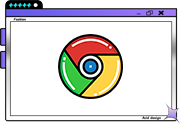
谷歌浏览器如何进行长截图
谷歌浏览器如何进行长截图?下面就让小编给大家带来谷歌浏览器长截图操作步骤一览,大家赶紧来看看了解一下吧。
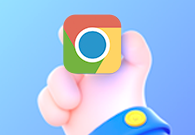
如何利用谷歌浏览器调试网络请求
我们可以通过利用谷歌浏览器的开发者工具调试网络请求,这样我们就能对网络活动进行分析和优化。
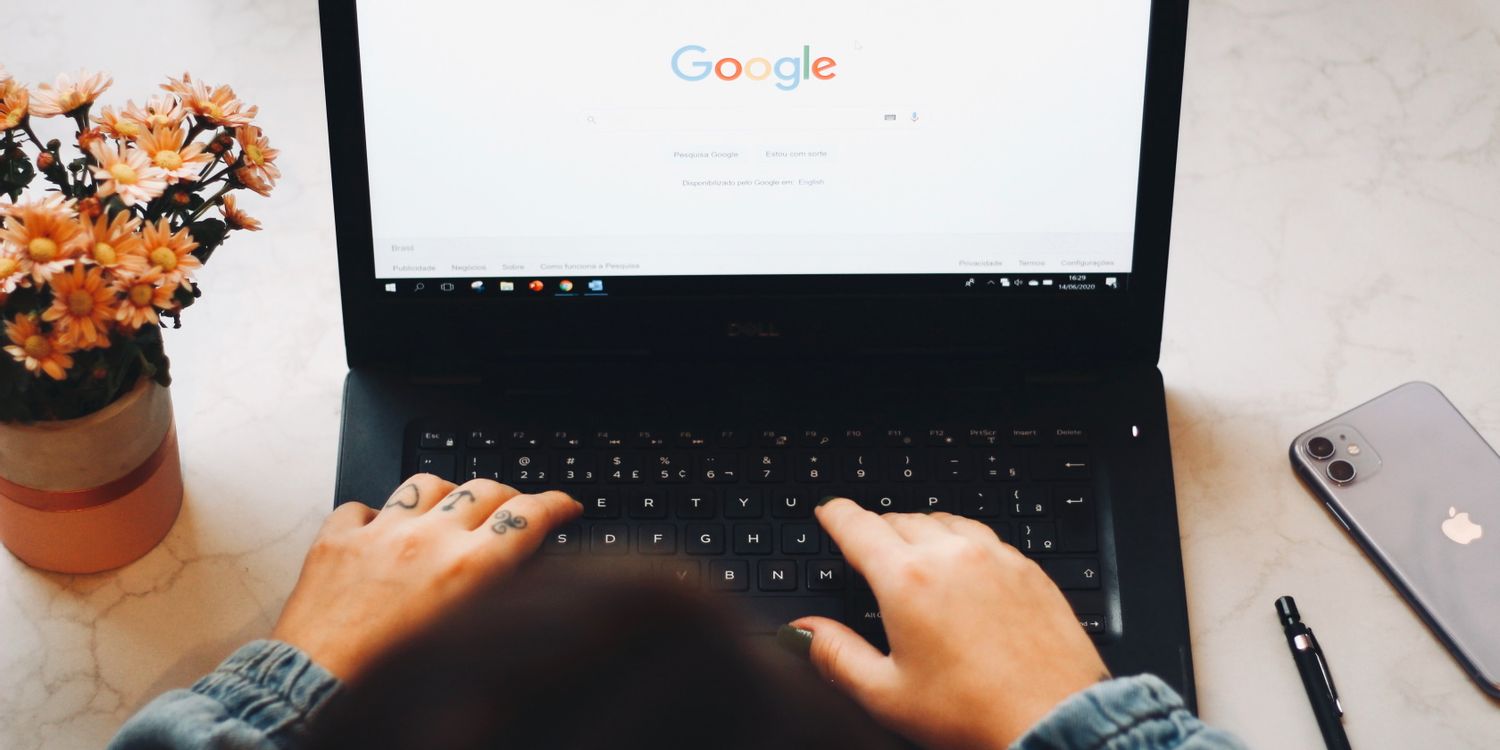
如何停止谷歌chrome浏览器更新?<解决方法>
谷歌chrome更新非常频繁,以下是停止更新的方法。在线停止更新的方法有很多,但是Google chrome更新很顽固即使服务停止,更新仍在进行。

如何在谷歌浏览器中导入证书
本篇文章给大家详细介绍了谷歌浏览器导入证书的详细步骤,有需要的朋友赶紧来看看了解一下吧。

怎么找到Chrome浏览器的阅读清单功能
本篇文章给大家带来Chrome浏览器打开阅读清单功能教程详解,感兴趣的朋友快来看看了解一下吧。
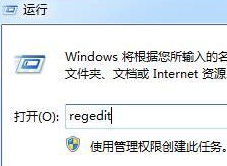
谷歌浏览器安装失败怎么办
你有没有在使用谷歌浏览器的时候遇到各种问题呢,你知道谷歌浏览器安装失败是怎么回事呢?来了解谷歌浏览器安装失败的解决方法,大家可以学习一下。

谷歌浏览器标签页搜索功能怎么启用
谷歌浏览器标签页搜索功能怎么启用?接下来小编就给大家带来谷歌浏览器使用标签页搜索功能方法步骤,有需要的朋友赶紧来看看了解一下吧。
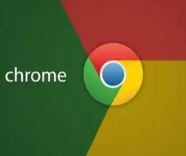
如何在谷歌浏览器中关注网站?
上个月,谷歌宣布了一项新的实验性功能,让用户可以在 Chrome 中关注任何网站,从根本上消除了对智能手机上专用 RSS 阅读器应用程序的需求。这家软件巨头最初是在 Chrome for Android 上测试该功能。
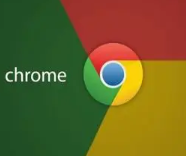
如何快速修复chrome无法清除浏览历史记录?
Google Chrome 浏览器的最新版本存在一个错误,该错误会阻止某些用户删除浏览器的浏览历史记录(和 或缓存)。在其他一些情况下,用户无法停止清算过程。
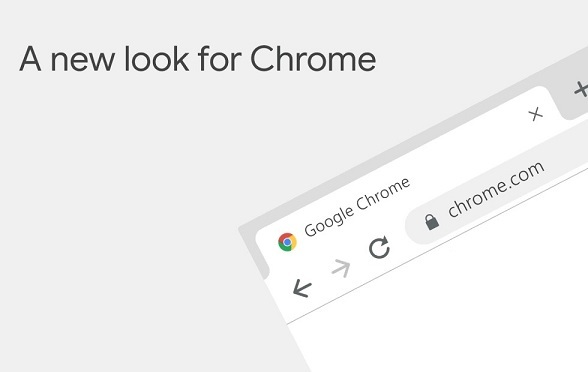
使用Chrome书签的11个秘密!
Chrome书签可以让你轻松标记出你想重新访问的页面。但是,部分是因为给一个页面添加书签太容易了,书签可能会有点失控。有时很难找到你想要的书签。即使你已经掌握了基本知识,还有很多大多数人不知道的书签功能。
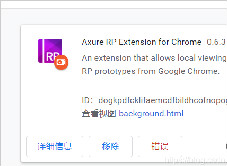
谷歌浏览器不能打开Axure原型怎么办(最新解法)
谷歌浏览器不能打开Axure原型怎么办?产品给的原型图打不开实在让人烦恼,这就快和小编一起解决问题吧!

Chrome扩展如何访问当前标签页
本篇文章给大家带来从Chrome扩展访问当前标签页信息的详细步骤,希望能够帮助大家解决问题。
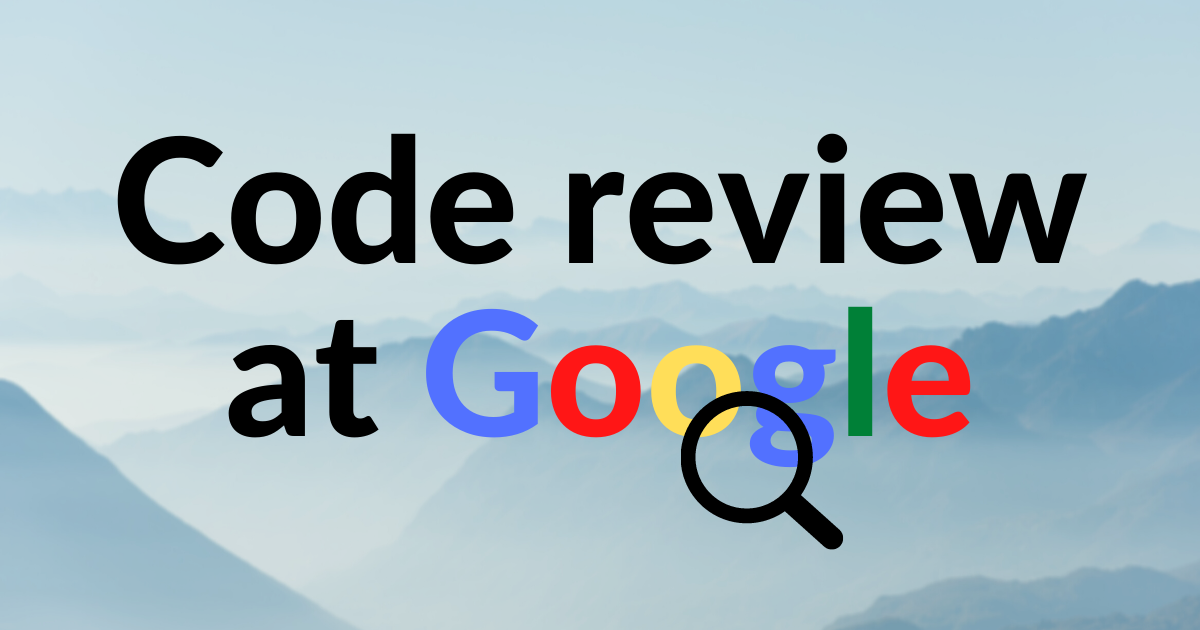
Google 如何进行代码审查?
代码审查,有时称为代码质量保证,是在您编写代码后让其他人检查您的代码的做法。